Kontrol Rumah Pintar Anda Dengan Aplikasi Alexa untuk Android
Hanya dengan beberapa ketukan, Anda dapat menggunakan Aplikasi Alexa di Android untuk mengontrol perangkat Anda, mengatur dan mengontrol grup, mengakses adegan, dan membuat rutinitas yang memiliki tujuan tertentu.
Aplikasi Alexa untuk Android
Untuk memulai, Anda harus memiliki aplikasi Amazon Alexa dan setidaknya satu perangkat Amazon Echo. Jika Anda belum memiliki aplikasinya, Anda dapat mengunduhnya dari Google Play Store atau langsung dari Amazon. Setelah Anda mengunduh dan menginstal aplikasi, masuk menggunakan nama pengguna dan kata sandi untuk akun Amazon Anda dan atur perangkat Echo Anda.

Anda juga bisa mendapatkan Aplikasi Amazon Alexa atau perangkat iOS di toko itunes. Setelah Anda mengunduhnya, ini bekerja dengan cara yang hampir sama dengan Aplikasi Amazon Alexa untuk Android.
Kemudian, untuk mulai menggunakan Alexa sebagai Android Anda pusat kendali rumah pintar, Anda perlu menambahkan perangkat smart home. Anda dapat memilih perangkat apa pun yang mengaktifkan Alexa, yang dapat mencakup
Cara Mengontrol Perangkat Alexa Dengan Ponsel Android Anda
Setiap jenis perangkat mungkin memiliki petunjuk penyiapan yang berbeda, jadi pastikan untuk membaca petunjuk yang disertakan sebelum Anda memulai proses ini.
Anda mungkin juga harus mengaktifkan keterampilan rumah pintar terkait dengan merek perangkat yang ingin Anda kontrol dengan aplikasi Alexa Anda. Lakukan itu dari aplikasi Alexa pilih menu (tiga baris) di sudut kiri atas layar beranda aplikasi. Kemudian pilih Keterampilan & Permainan dan cari merek perangkat pintar yang Anda atur. Atau, Anda dapat mengetuk Perangkat ikon di aplikasi Alexa dan gulir ke bawah untuk memilih Keterampilan Rumah Pintar Anda. Pada halaman yang muncul ketuk Aktifkan Keterampilan Rumah Pintar kemudian mencari keterampilan yang sesuai.
Kemudian, untuk mengatur perangkat pintar di aplikasi Android Alexa Anda, ikuti langkah-langkah ini:
Buka aplikasi Alexa di perangkat Android Anda.
Ketuk Perangkat ikon di ujung kanan bilah navigasi bawah.
-
Kemudian ketuk + (plus) di pojok kanan atas dan pilih Tambahkan Perangkat.

A Mempersiapkan layar muncul dengan opsi untuk jenis perangkat yang Anda tambahkan.
Daftar Merek Populer ditampilkan. Jika Anda melihat merek perangkat yang Anda atur dalam daftar itu, pilihlah. Jika tidak, gulir melalui Semua perangkat daftar sampai Anda menemukan jenis perangkat yang ingin Anda atur. Misalnya, jika Anda menyiapkan Wemo Smart Plug, Anda dapat memilih wemo ikon dari Merek Populer daftar atau Anda dapat menggulir melalui Semua perangkat daftar dan pilih Steker.
-
Bergantung pada cara Anda memilih perangkat yang Anda atur, petunjuknya mungkin sedikit berbeda:
- Jika Anda memilih Merek Populer: Anda dibawa langsung ke instruksi Alexa untuk menyiapkan merek perangkat itu.
- Jika Anda memilih jenis perangkat dari Semua Perangkat: Anda kemudian akan diminta untuk memilih merek perangkat yang Anda atur.
Jika perangkat Anda tidak muncul di Semua perangkat list, Anda mungkin perlu mengaktifkan keterampilan Alexa untuk itu. Jika Anda tidak dapat menemukan keterampilan untuk produk merek yang Anda gunakan, maka itu tidak didukung oleh Amazon Alexa dan Anda mungkin tidak dapat menggunakannya.
-
Ikuti petunjuk di layar untuk menyelesaikan penyiapan perangkat pintar Anda. Instruksi akan bervariasi sesuai dengan perangkat, jadi pastikan untuk membaca semuanya dengan seksama sebelum Anda melakukan proses instalasi dan pairing.
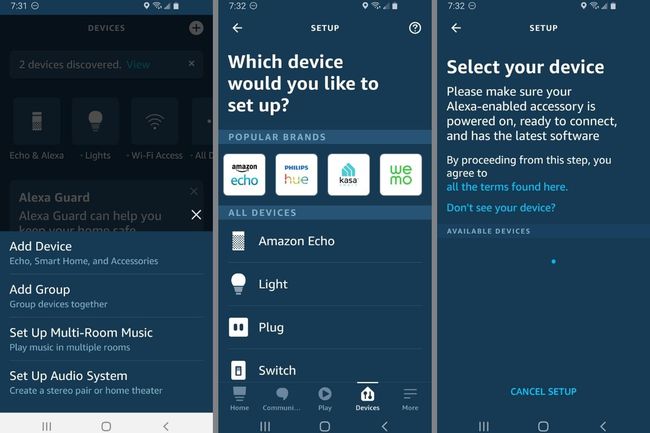
Setelah Anda mengatur perangkat rumah pintar di aplikasi Alexa Anda, maka Anda dapat mengontrolnya dari perangkat Android Anda seperti yang Anda lakukan dari Amazon Echo, Echo Dot, Echo Show, atau perangkat Echo lainnya.
Cara Membuat Grup Alexa dan Mengontrolnya Dengan Aplikasi Seluler Amazon
Setelah Anda menyiapkan beberapa perangkat rumah pintar, Anda dapat mulai membuat grup dengan perangkat tersebut. A kelompok adalah kumpulan perangkat rumah pintar yang memiliki penggunaan umum. Misalnya, beberapa orang menyiapkan semua perangkat rumah pintar di sebuah ruangan sebagai grup. Anda juga dapat memilih untuk mengatur semua perangkat rumah pintar dari jenis tertentu sebagai sebuah grup, seperti lampu, colokan, atau peralatan.
Menambahkan grup dari Aplikasi Alexa Android Anda dimulai dengan cara yang sama seperti menambahkan perangkat: ketuk tombol Perangkat ikon > + (plus) > Tambahkan Grup. Kemudian:
Membuat Nama Kustom untuk grup Anda atau pilih dari daftar Nama Umum lalu pilih Lanjut.
-
di Tentukan Grup halaman, pilih perangkat Alexa yang akan bertindak sebagai pengontrol utama untuk grup dari daftar Perangkat Berkemampuan Alexa. Anda dapat memilih lebih dari satu perangkat jika Anda ingin dapat mengontrol grup Anda dari beberapa perangkat.

Selanjutnya, dari daftar Anda Perangkat pada halaman yang sama, pilih perangkat yang ingin Anda sertakan dalam grup.
Lalu, jika kamu punya adegan (lebih lanjut tentang yang di bawah), pilih adegan yang ingin Anda terapkan ke grup.
Setelah selesai membuat pilihan, ketuk Menyimpan.
-
Anda akan dikembalikan ke utama Anda Perangkat halaman, dan grup baru akan muncul di bawah Anda Grup Daftar.

Anda sekarang dapat mengontrol semua perangkat atau adegan dalam grup itu dengan satu ketukan atau perintah suara.
Cara Mengatur Adegan Dengan Aplikasi Alexa di Perangkat Android Anda
Salah satu kesalahpahaman umum dengan Amazon Alexa adalah Anda dapat membuat adegan rumah pintar menggunakan aplikasi Alexa. Faktanya, adegan dibuat melalui aplikasi produsen perangkat pintar. Misalnya, produk pencahayaan cerdas seperti Lampu Philips Hue mungkin membuat adegan tersedia melalui aplikasi pendamping Philips Hue, tetapi Anda tidak dapat membuat adegan khusus untuk perangkat pintar di aplikasi Alexa.
Saat adegan diaktifkan melalui aplikasi produsen produk pintar, adegan itu akan muncul saat Anda menyiapkan grup Alexa. Anda kemudian dapat mengontrol aplikasi tersebut dari perangkat Alexa Anda atau menggunakan aplikasi Alexa untuk Android.
Cara Mengatur Rutinitas Dengan Aplikasi Alexa di Perangkat Android Anda
Apa yang paling mungkin dicari orang ketika mereka ingin membuat adegan untuk perangkat rumah pintar mereka adalah a rutin. Rutin adalah sekelompok kontrol yang semuanya dipicu dengan menggunakan satu perintah Alexa. Misalnya, jika Anda mengatakan "Alexa, selamat pagi," rutinitas dapat dipicu untuk memulai pembuat kopi, nyalakan lampu dapur (pada setengah kecerahan, sesuai dengan adegan yang terkait dengan perangkat lampu pintar), dan untuk memutar Harian Anda Arahan.
Untuk mengatur rutinitas menggunakan aplikasi Alexa untuk Android:
Dari layar mana pun di aplikasi, ketuk tiga bilah Tidak bisa di kanan bawah pilih Rutinitas.
di Rutinitas layar, ketuk + (plus) di pojok kanan atas.
-
di Rutinitas Baru halaman, ketuk + (plus) di sebelah Ketika ini terjadi untuk mengatur kondisi di mana rutinitas dipicu. Anda memiliki tiga opsi:
- Suara: Ini membuka Ketika Anda Mengatakan layar, di mana Anda dapat menentukan frasa (yang dimulai dengan "Alexa, ...") yang memicu rutinitas.
- Jadwal: Ini memungkinkan Anda menyetel waktu tertentu untuk memicu rutinitas dan memilih kapan rutinitas harus diulang.
- Perangkat: Pengaturan ini memungkinkan Anda menentukan bahwa saat perangkat yang didukung diaktifkan atau dihidupkan, rutinitas yang telah ditentukan akan terjadi. Misalnya, jika Anda mengatakan "Alexa, nyalakan televisi", rutinitas akan memicu untuk meredupkan lampu di ruangan dan mengubah kontrol lingkungan menjadi 68 derajat.
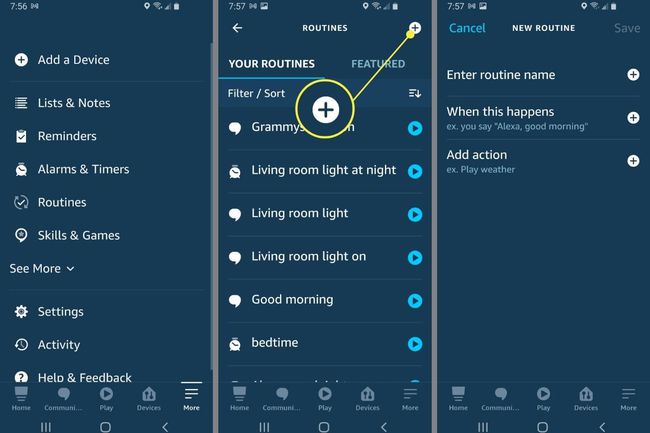
Saat Anda telah mengatur kondisi yang Anda inginkan untuk memicu rutinitas, lalu ketuk Menyimpan.
Anda kembali ke Rutinitas Baru layar. Pilih + (plus) di sebelah Tambahkan Tindakan.
-
NS Tambah baru layar muncul dengan sembilan opsi yang dapat Anda kendalikan:
- Alexa mengatakan: Buat atau pilih frasa yang Anda ingin Alexa tanggapi saat rutinitas dipicu.
- Kontrol Audio: Sesuaikan volume untuk perangkat Alexa yang Anda tangani.
- Kalender: Minta Alexa membacakan agenda Anda untuk Hari Ini, Besok, atau Acara Berikutnya.
- Perpesanan: Menerima pemberitahuan di aplikasi Alexa atau meminta Alexa membuat pengumuman khusus.
- Musik: Pilih lagu, artis, atau daftar putar untuk Alexa untuk bermain.
- Berita: Minta Alexa memutar berita dari Flash Briefing Anda.
- Rumah Pintar: Minta Alexa mengontrol perangkat pintar atau sekelompok perangkat pintar.
- Lalu lintas: Minta Alexa melaporkan lalu lintas untuk perjalanan Anda.
- Cuaca: Minta Alexa melaporkan cuaca di wilayah Anda.
Tambahkan tindakan yang Anda inginkan terjadi saat Anda memicu rutinitas.
Setelah setiap tindakan yang Anda tambahkan, Anda dikembalikan ke Rutinitas Baru layar. Untuk menambahkan opsi tambahan, klik + (tambahan) di sebelah Tambahkan tindakan.
Setiap kali Anda menambahkan tindakan, tindakan itu ditempatkan di bagian atas daftar. Untuk mengatur tindakan agar terjadi dalam urutan yang Anda inginkan (misalnya, untuk mendengar lalu lintas sebelum Alexa memberi tahu Anda agar hari Anda menyenangkan) tekan dan tahan tindakan hingga terlepas dari daftar, lalu seret ke posisi dalam daftar saat Anda menginginkannya terpicu.
Akhirnya, pada Rutinitas Baru layar, di bawah judul Dari ketuk panah menghadap ke bawah untuk memilih dari perangkat mana Anda ingin Alexa merespons. Secara default, Alexa akan merespons dari Perangkat yang Anda ajak bicara.
Ketika Anda telah membuat pilihan Anda, dan kembali ke Rutinitas Baru layar, ketuk Membuat. Anda akan melihat pesan konfirmasi bahwa rutinitas telah dibuat dan dapat memerlukan waktu hingga satu menit untuk aktif.
Setelah Anda membuat rutinitas Alexa pertama Anda, Anda mungkin ingin membuat yang lain. Mereka cukup keren untuk digunakan. Anda dapat membuat rutinitas sebanyak yang Anda suka, dan Alexa bahkan mungkin memiliki rutinitas yang Direkomendasikan yang dapat Anda coba. Jangan khawatir. Jika Anda membuat rutinitas yang tidak berguna, Anda dapat mengeditnya dengan membuka Rutinitas halaman. Ketuk rutinitas yang ingin Anda edit, lalu buat perubahan menggunakan langkah yang sama seperti di atas. Anda juga dapat mengetuk sakelar di sebelah Diaktifkan untuk menonaktifkan rutin, atau jika Anda tidak menggunakannya lagi, Anda dapat mengetuk menu tiga titik di sudut kanan atas halaman rutin dan pilih Hapus Rutinitas.
